
작년 출시 된 버전과 거의 동일 함에도 불구하고 HTC의 새로운 One M9는 현재 출시 된 가장 빠르고 강력한 스마트 폰 중 하나이며 사용자는 멀티 태스킹을 끝내고 하루 종일 많은 앱을 사용하게됩니다. 3GB의 RAM과 많은 처리 능력으로 원하는대로 여러 개의 응용 프로그램을 동시에 실행할 수 있으며 여기서는 HTC One M9에서 응용 프로그램을 닫거나 지우는 방법을 설명합니다.
사용하지 않는 응용 프로그램을 지우거나 닫는 것만 큼 쉬운 일을하는 것은 일반적인 사용자에게는 매우 일반적이며 단순한 것처럼 보일 수 있지만 처음 스마트 폰 소유자 또는 iPhone으로 전환 할 때 새 HTC One M9에서 이러한 작업을 수행하는 방법을 알아야합니다.
읽기 : 12 개의 최고의 HTC One M9 사례
3 월 1 일에 발표 된 HTC One M9는 4 월 10 일 미국과 전세계의 대부분의 이동 통신사에서 마침내 출시되었습니다. 그 이후로 우리는 많은 질문을 받았으며 많은 답변을 얻었습니다. 그 중 하나는 기기에서 실행중인 앱을 닫는 것과 관련이 있습니다. 앱을 한 번에 하나씩 중지하거나 한 번에 모두 종료하는 방법에 대해 알아 보려면 계속 읽어보세요.

엄지 손가락의 일반적인 규칙은 운영 체제가 메모리를 관리하도록하는 것입니다. One M9에는 3GB의 RAM이 있으며 그 중 최고를 사용하여 여러 작업을 수행 할 수 있습니다. 즉, 한 번에 수많은 앱을 열어 볼 수있는 이유가 없습니다. 즉, 아직 사용하지 않는 메모리에서 앱을 지우고 싶은 사용자가있을 수 있습니다.
Google의 Android OS는 필요할 때 언제든지 작동하도록 호출 할 수 있도록 저전력 상태로 앱을 배치하고 나머지 시간에는 배터리를 절약함으로써 다른 운영체제와 달리 앱 및 멀티 태스킹을 관리하는 훌륭한 업무를 수행합니다. 그런 다음 부드럽지만 효율적인 환경을 위해 몇 초 안에 앱 전환 버튼을 사용하여 여러 작업을 수행하고 응용 프로그램간에 전환 할 수 있습니다. 그러나 많은 사용자가 여전히 앱을 수동으로 닫는 방법을 선택하고 있습니다.
명령
HTC One M9의 메모리 또는 멀티 태스킹 메뉴에서 응용 프로그램을 지우는 것은 실제로 매우 쉽고 이전 모델이나 대부분의 삼성 장치와 유사합니다. 화면 오른쪽에는 뒤로, 집, 사각형 아이콘이 있습니다. 마지막으로 겹치는 사각형은 멀티 태스킹 또는 앱 전환 버튼입니다.
디스플레이의 오른쪽 하단에있는 겹쳐진 사각형 모양의 버튼을 누르기 만하면됩니다. 이것은 현재 사용되는 모든 실행중인 응용 프로그램을 불러오는 멀티 태스킹 메뉴 키입니다. Gmail에서 YouTube로, 다시 브라우저로, 다시 Gmail로 전환하는 방법은이 버튼으로 매우 빠르고 효율적입니다. 그러나 빠른 스 와이프로 앱을 종료하고 종료 할 수도 있습니다.
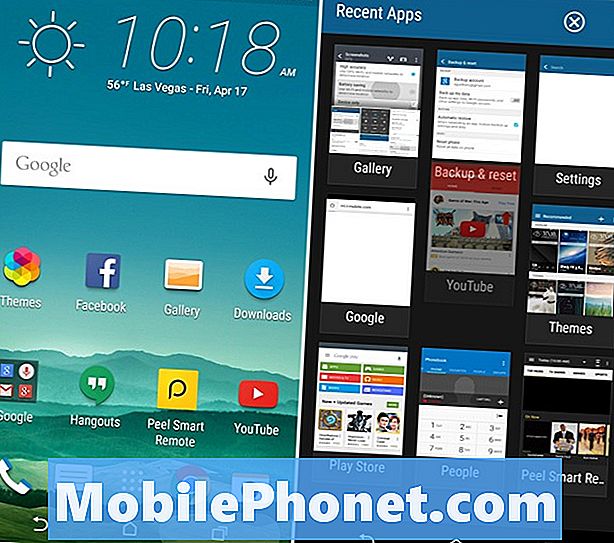
위 이미지는 현재 실행중인 모든 앱을 보여주는 멀티 태스킹 메뉴 키를 누르면 접하게 될 이미지입니다. 그들은 모두 작은 타일이며 여기에서 YouTube 앱을 스 와이프하여 내리고 백그라운드에서 실행 중지하는 것을 볼 수 있습니다. 전화, 메시지 또는 브라우저와 같은 항목을 여기에 두는 것이 좋습니다. 특히 자주 사용하는 경우에 특히 좋습니다. SMS 텍스트 앱을 지우면 다음에 수신되는 메시지에서 다시 시작해야하므로 배터리 및 CPU주기가 낭비됩니다. 이 규칙은 모든 앱에 적용되므로 더 이상 필요하지 않은 앱만 닫으십시오. 지도, 내비게이션 또는 CPU 집약적 인 게임과 같은 큰 것.
읽기 : 15 최고의 HTC One M9 액세서리
각 타일에서 손가락을 한 번 두드리면 스 와이프되어 앱을 즉시 닫을 수 있습니다. 저장된 진행 상황이나 웹 사이트는 다음 번에 특정 응용 프로그램을 다시로드해야합니다. 위의 이미지는 메뉴를 보여 주며 무언가를 정리하기 위해 스 와이프합니다. 그게 다야, 다 끝났어. 새로운 HTC One M9에서 앱을 정리하고 닫는 것이 간단합니다.
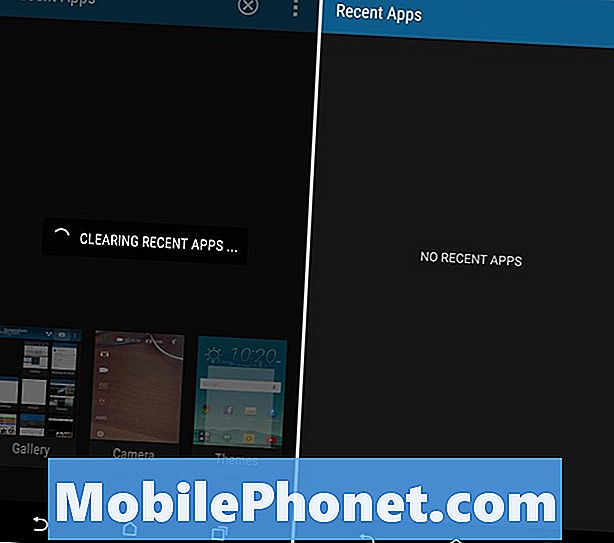
그러나 직장에 나가려하고 곧 기기를 사용하지 않거나 밤에 잠자리에 들지 않으면 화면 상단에서 동그라미로 표시된 "X"를 탭할 수 있습니다. 모두 "단추. 이렇게하면 최근 앱 메뉴에서 현재 실행중인 모든 단일 앱이 닫히고 위에 표시된 빈 슬레이트가 남습니다.
모든 앱을 종료하면 전화가 느려지 게됩니다. 특정 앱을 호출 할 때 재부팅해야하기 때문에 결국 배터리 수명이 단축됩니다. 다시 한번, 필요한 것만을 분명히하고, 일반적으로이 메뉴와 모든 앱을 죽이는 것은 많은 사용자가 생각하는만큼 필요하지 않습니다. 게임이나 Google 내비게이션과 같은 것을 종료하는 경우를 제외하고는 거의하지 않습니다.
또한 메뉴 인 세 개의 점 단추를 클릭하여 설정으로 들어가 HTC 스타일 격자보기에서 Android Android와 함께 제공되는 "카드보기"와 같은 모양으로 레이아웃을 변경할 수 있습니다. 이것은 우리 자신의 취향이지만 각자의 취향입니다. One M9에서 응용 프로그램을 닫는 것에 대해 알아야 할 모든 것이 이제는 새로운 알루미늄 스마트 폰을 즐기는 것입니다.


